Excel常用的操作小技巧你都知道多少?Excel中有很多快速提高工作效力的技巧,能简化工作流程和操作步骤,是使用Excel必不可少的强大帮手。
1.Ctrl+键盘↑↓←→方向键
按住Ctrl+键盘任意↑↓←→方向键,可快速跳动选择单元格,比如A1:A1000单元格都有数据内容,我们在AI单元格按下Ctrl+向下方向键,即可快速跳转到A1000单元格。
2.Ctrl+H或Ctrl+F
Ctrl+H或Ctrl+F,此快捷键可调出查找替换对话框,结合通配符,可一键替换。
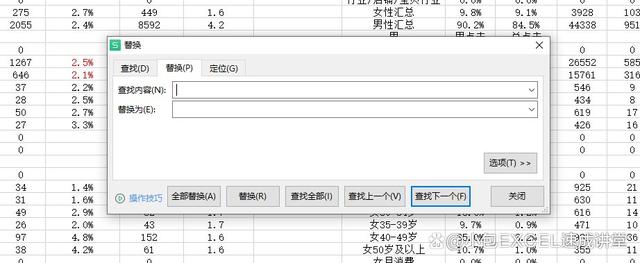
图1-1
3.Ctrl+Shift+键盘↑↓←→方向键
Ctrl+Shift+键盘任意↑↓←→方向键,能快速选中一行或一列,“Ctrl+Shift+向下键”可以快速选中一列,“Ctrl+Shift+向右键”可以快速选中一行。比如A1:A1000单元格都有数据内容,我们在AI单元格按下Ctrl+Shift+向下方向键,即可快速选中A1:A1000单元格区域,不用再按住鼠标左键不放一直持续的向下拖动选取数据区域。
4.Ctrl+1
Ctrl+1可快速调出单元格格式对话框,设置单元格格式,对齐方式,字体大小颜色,单元格区域边框等等。
5.利用“&”标志连接单元格区域
使用&标志可以连接单元格区域(包括非相邻单元格区域),以图1所示,要将AB两列数据组合起来,在A1单元格输入=A1&B1,然后向下填充即可。

图1
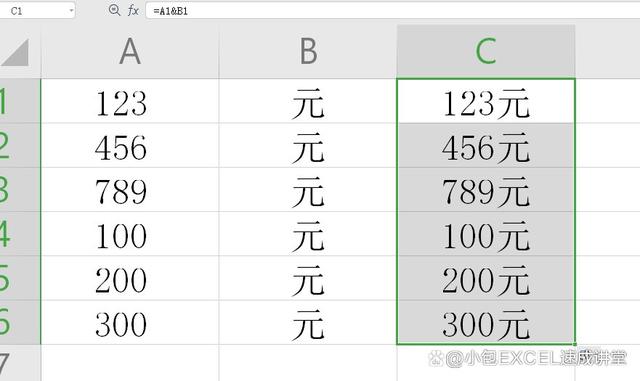
图2
5.Ctrl+G 打开定位条件
Ctrl+G 打开定位条件,快速定位空值、可见单元格、公式、常量等,其中,快速定位空值,与Ctrl+enter键配合,可以达到一键复制填充的作用。
6.双击单元格右下角“十字”图标
将鼠标移到单元格右下角十字交叉区域,当出现“黑色十字”图标时,左键双击,可快速填充公式或数据。
7.表头斜线
怎么划出表头斜线?开始-插入-直线,如下图所示,划出两条斜线。
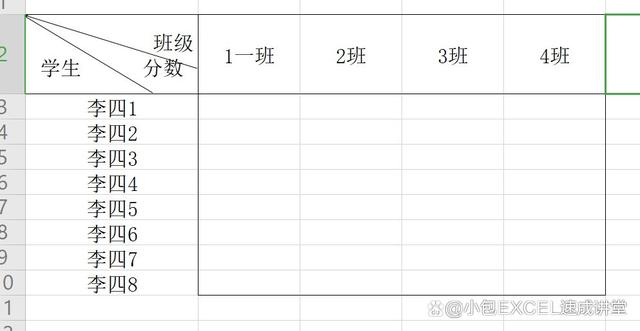
图1-2
8.Alt+enter键
在某个单元格字符前后按Alt+回车键,可强制将字符换行,如图3制作表头,要将班级学生分成上下两行,只要将光标移动到班级后面,然后按住Alt+回车键即可强制将班级和学生换行。
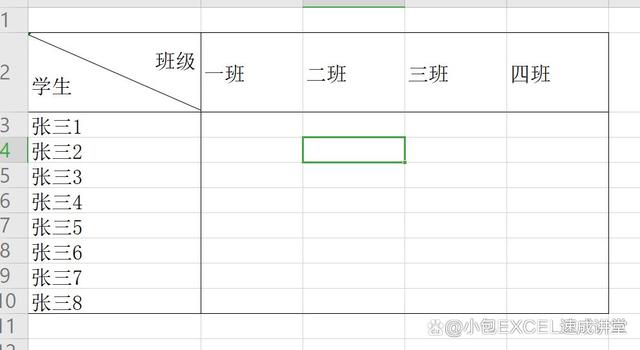
图3
9.Ctrl+shift+4
Ctrl+shift+4可快速添加“钱”符号,如下图所示,选中C2:C14,然后同时按下Ctrl+shift+4即可一键添加“钱”符号。
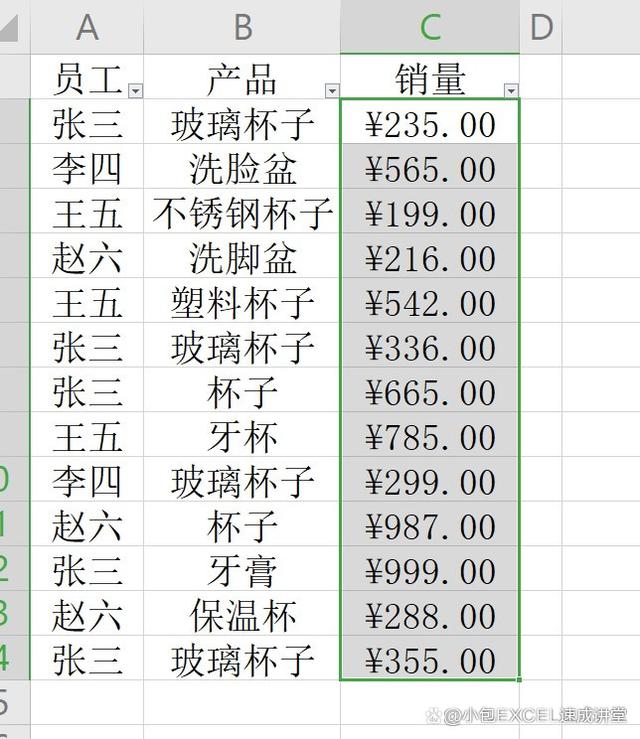
图1-3
10.锁定(冻结)行或列
在工作表内无论怎么拖动滚动条,都能将某行某列或者多行多列强制显示。如图4所示,无论鼠标滚轮怎么上下滑动,表头字段“员工产品销量”一行始终显现。选中第一行,点击视图——冻结窗口——冻结至第一行,即可将首行冻结。
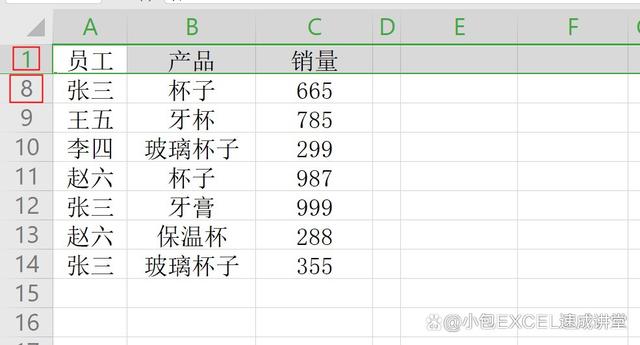
图4
11.Ctrl+shift+5
Ctrl+shift+5可快速添加“%”符号,如下图所示,选中B2:B14,然后同时按下Ctrl+shift+5即可一键添加“%”符号。
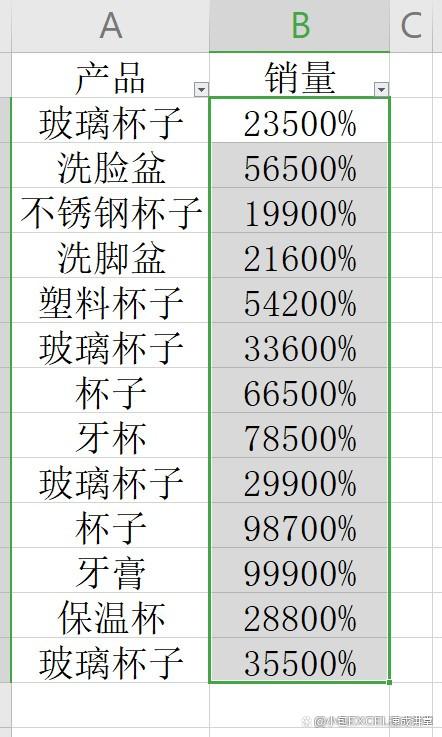
图1-4
12.怎么打印标题行
CTRL+P调出打印窗口,在打印的时候,如果想在每一页都显示标题,如图5所示,点击页面布局——打印标题——顶端标题行选择想打印的数据行即可。
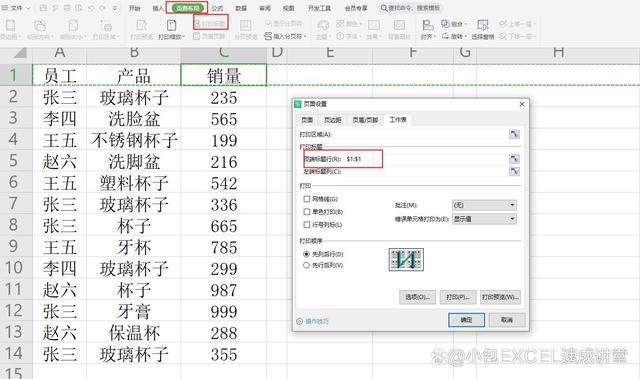
图5
12.怎么查找重复值
以新版的WPS为例,选取想查找重复值的数据区域——开始——条件格式—— 突出显示单元格规则——重复值,如图6所示。
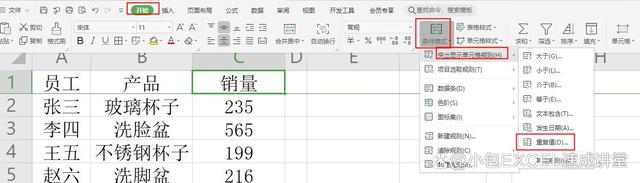
图6
13.怎么删除重复值
当要删除的重复值只有一列的时候,选取含重复值的单元格区域,数据——删除重复值就可以了。若多行多列删除重复值,要选中扩展区域,否则删除重复值会发生错误。
14.怎么隐藏单元格中所有值
如果要隐藏单元格的值,选取想要隐藏的单元格区域,CTRL+1调出单元格格式对话框,以图7所示,选择数字——自定义——右侧文本框中输入三个分号 ;;;即可,其遵循的规则是“正数;负数;0;文本”,四者省略不写即为空值。
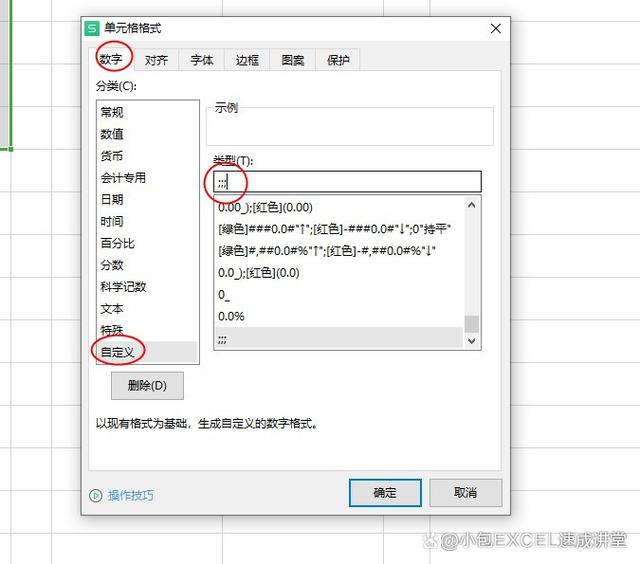
图7
15.怎么在单元格中输入001
如果直接在单元格输入“001”,会发现最后显示为1,若想显示“001”那该怎么操作呢?可以在输入前把单元格格式设置成文本格式,如果想固定位数(如3位),按住CTRL+1调出单元格格式——数字——自定义 ——右侧文本框中输入000,输入1即可显示001。
16.如何防止重复录入
例如,老师在录入班级姓名时,一不注意,可能会重复录入学生姓名,那么怎么防止重复录入呢?如果班级有重名,可以在学号或者身份证一列进行防重复录入单元格设置(因为学号或身份证都是独一无二的)。选中要防止重复录入的区域——数据——有效性——自定义——公式里输入:=countif(A:A,A2)=1。如图8所示,如再次输入张三,会出现错误提示。
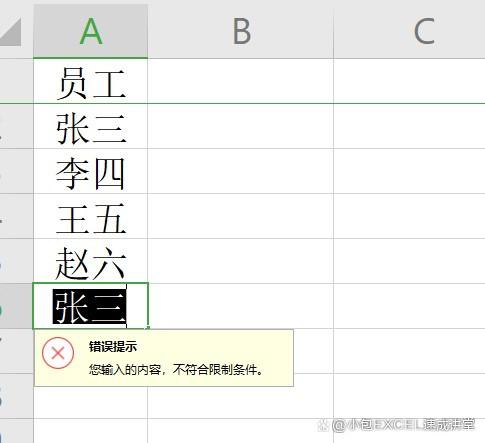
图8
17.复制数据时不想一并复制公式
选择想复制的数据区域,右键粘贴——选择性粘贴。
18.“alt”键加“=”键可快速求和
求和是用Excel处理数据经常遇到的操作,有快捷键能快速完成求和。如图9所示,选中C15单元格,同时按住“alt”键和“=”键,即可完成求和。
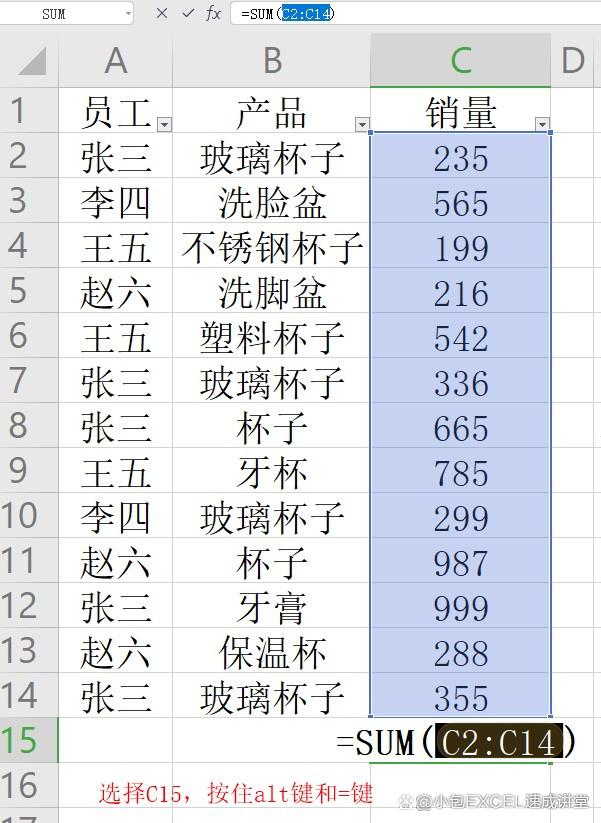
图9
19.怎么一次性关闭所有excel工作簿
我们经常会遇到一次打开很多Excel工作簿处理数据的情形,那么有没有快速的方法可以一键关闭所有工作簿呢?按住shift键不松,再点右上角关闭按钮,可以关键所有打开的excel工作簿。
20.怎么让文字跨列居中显示
一般进行文字跨列居中显示,首先要合并单元格。其实有更简洁的方式,可以Ctrl+1调出单元格格式对话框 - 选择对齐 - 水平对齐 - 跨列居中就可以了。
21.怎么让字段标题调整到合适的列宽
以下图为例,先选中标题所在的列,然后将鼠标光标移到列与列的边界处,双击鼠标左键,这样所有的列宽都根据标题字段长度进行自动调整。
![]()
图1-5









 本文详细介绍了Excel中的12个实用技巧,包括快速跳转、查找替换、单元格格式设置、数据选取、数据处理和图表制作等,帮助用户提高工作效率。
本文详细介绍了Excel中的12个实用技巧,包括快速跳转、查找替换、单元格格式设置、数据选取、数据处理和图表制作等,帮助用户提高工作效率。


















 被折叠的 条评论
为什么被折叠?
被折叠的 条评论
为什么被折叠?










